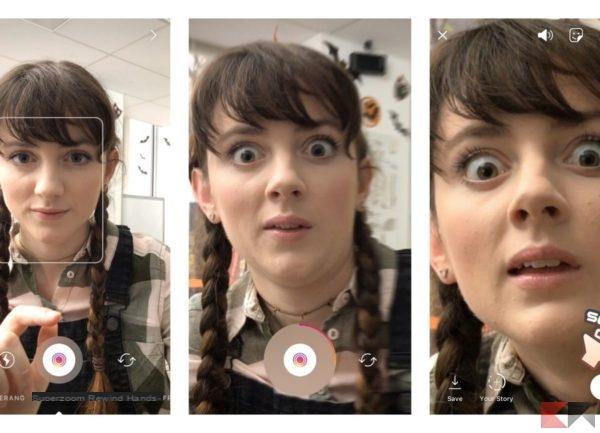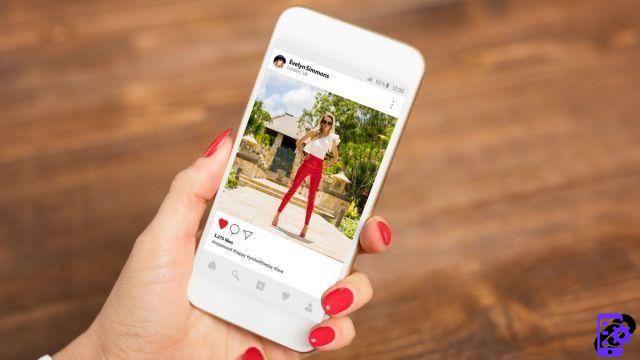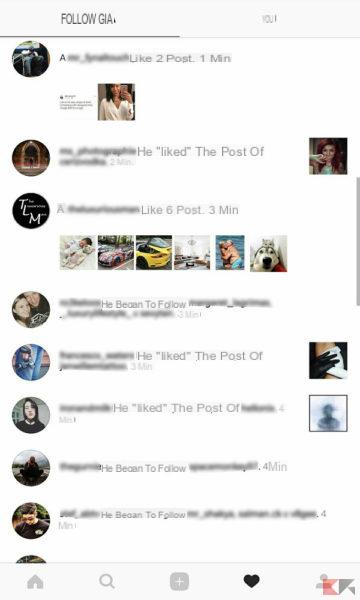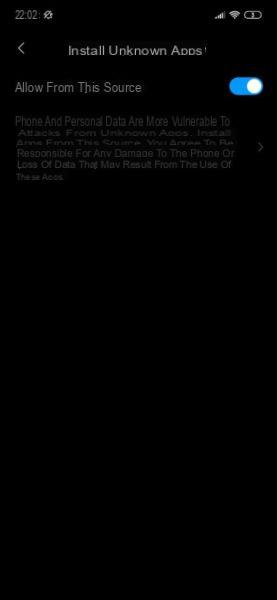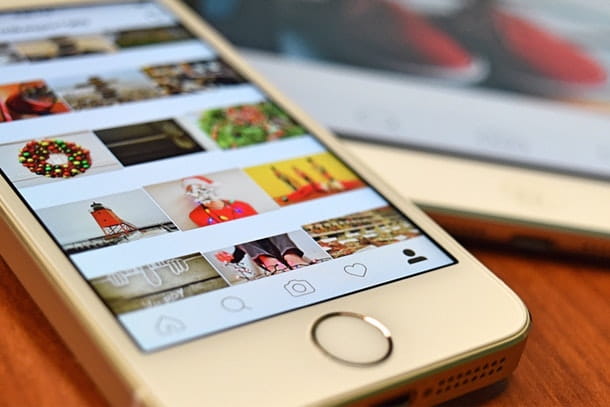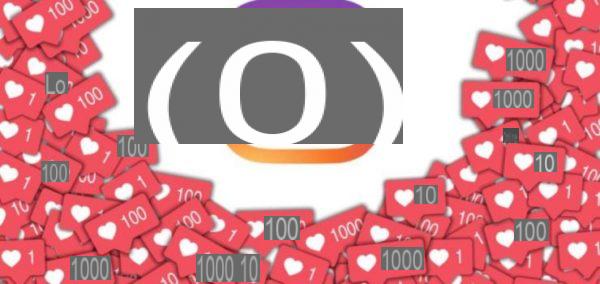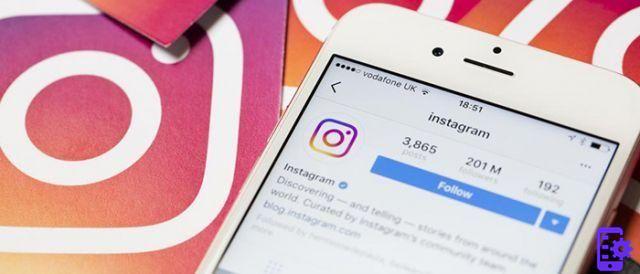Hoy en día, cualquiera tiene una cuenta de Instagram. Para bien o para mal, es una de las redes sociales más utilizadas en el mundo y, como tal, debería funcionar correctamente el 100% del tiempo. Sin embargo, lamentablemente este no es el caso. Especialmente en el iPhone puede suceder que muchas (si no todas) las notificaciones tienden a no llegar. Por lo tanto, con esta guía queremos enumerar todos los pasos a seguir para probar resuelve el problema y permitir el servicio de envíanos correctamente todos los avisos que compiten con nosotros. Empecemos de inmediato.
Comprueba que el iPhone no esté en "silencio"
El iPhone puede entrar en modo "silencioso" de dos formas: a través del pequeño interruptor físico en el marco izquierdo o mediante la función de "No molestar". Por tanto, antes de alarmarse es absolutamente recomendable comprobar que los elementos antes mencionados están desactivados. Para deshabilitar el "No molestar" simplemente abra el centro de control y haga clic una vez en el icono de la luna.
Comprueba la configuración de notificaciones de Instagram
Incluso si las notificaciones generales del iPhone funcionan correctamente, no es seguro que las de Instagram lo hagan. Para verificar esto, deberá pasar por la configuración del sistema.
- Abre la aplicación "Configuración" su iPhone
- Continua con "Notificaciones"
- Elija la sección dedicada a "Instagram"
- Activar todos los conmutadores en la pantalla
- Seleccionar todos los tipos de alertas
- clic "Configuración de notificaciones de Instagram" a continuación
- Comprueba eso "Pon a todos en pausa" esta apagado
- Elija, una por una, las categorías a continuación y verifique que la configuración de notificación sea "Activar", "De la gente que sigo" o "De todos"
Verifique la configuración en la aplicación de Instagram
Incluso la aplicación de Instagram integra algunas configuraciones dedicadas íntegramente a la gestión de notificaciones, por este motivo, además de considerar las del iPhone, puede ser necesario echa un vistazo a los de la aplicación oficial.
- Abra la aplicación de Instagram e inicie sesión ingresando las credenciales de su cuenta
- Haga clic en el icono de perfil en la parte inferior derecha y luego en las tres líneas horizontales en la parte superior derecha
- Continua con "Configuración" y luego con "Notificaciones"
- Habilite todas las notificaciones deseadas
Verifique la configuración en la aplicación de Instagram desde otro dispositivo conectado
En caso de que lo poseas varios dispositivos conectados a la misma cuenta de Instagram, la configuración que seleccione puede interferir de alguna manera con el renderizado final. Por este motivo, te invitamos a visitar los ajustes de notificaciones de Instagram (como se ve en el párrafo anterior) también desde el segundo dispositivo y adaptarlos a los del smartphone principal.
Reinicie y actualice el dispositivo
En ciertos casos, las notificaciones del iPhone pueden congelarse debido a problemas de software. Obviamente, cuando eso sucede, lo único que se puede hacer es intentar con un reiniciar del dispositivo. Entonces bastará con apagarlo y volver a encenderlo desde las teclas físicas adecuadas.
Además de esto, podría ser de gran utilidad actualizar el sistema operativo del dispositivo. Para hacer esto, deberá abrir la aplicación. "Configuración", continua con "General", luego con "Actualización de software" y concluir con "Descargar e instalar" en caso de que realmente hubiera algo.
Comprueba tu conexión a Internet
Seguramente sabrá que Instagram solo funciona si el teléfono inteligente está conectado a una red de Internet (independientemente de si es Wi-Fi o celular). Por tanto, puede suceder que, por cualquier motivo, ninguna de las dos conexiones esté disponible, imposibilitando la recepción de notificaciones de la mencionada aplicación. En consecuencia, lo invitamos a verificar que su conexión a Internet funciona correctamente al intentar visitar cualquier sitio web desde "Safari".
Por tanto, en el caso de que no se pueda cargar ninguna página, significará que en realidad existen problemas relacionados con la conexión. Para resolverlo, deberá dirigirse a la configuraciones dedicadas a Wi-Fi (en el caso de una conexión domiciliaria) y desactivar la red durante unos segundos y luego reactivarla, o repetir el mismo procedimiento deshabilitar y volver a habilitar el modo avión (para conexiones celulares). Si la conexión celular no regresa de ninguna manera, es posible que deba comunicarse con su operador.
Elimine el acceso y vuelva a iniciar sesión en Instagram
Como suele ocurrir en el mundo de las tecnologías de la información, incluso un reinicio muy simple puede resolver cualquier tipo de problema. Pero antes de eliminar completamente la aplicación y luego descargarla nuevamente de la App Store, vale la pena intentarlo. cerrar sesión y luego volver a iniciar sesión en la misma cuenta.
- Abra la aplicación de Instagram e inicie sesión ingresando las credenciales de su cuenta
- Haga clic en el icono de perfil en la parte inferior derecha y luego en las tres líneas horizontales en la parte superior derecha
- Continua con "Configuración" y luego con "Fuera" o "Cerrar sesión" a continuación
- Vuelva a iniciar sesión ingresando sus credenciales
Actualiza o reinstala Instagram
Si ni siquiera reiniciar el dispositivo, verificar la conexión y el logo sacar resultados, todo lo que queda es actuar directamente en Instagram. En primer lugar, deberá buscar actualizaciones en App Store. Para hacer esto, deberá abrir el servicio mencionado anteriormente y hacer clic en el icono de su perfil en la parte superior derecha. Aquí, eventualmente, aparecerán todas las actualizaciones disponibles.
En caso de que Instagram no se encuentre entre ellos, nuestro consejo es eliminar la aplicación de la pantalla de inicio del iPhone y reinstalarla. De esta forma, se borrarán todos los datos de la caché y se resolverán los problemas. Cuando vuelva a abrir la aplicación descargada, le recordamos que haga clic en "Consentimiento" o en "Okay" en el banner dedicado a la activación de notificaciones (de lo contrario, mire el segundo punto de esta guía).
Verifique la configuración de ahorro de energía
El ahorro de energía en el iPhone puede interferir con la configuración de notificaciones previamente seleccionada. Por esta razón, podría ser útil apagarlo.
- Abre la aplicación "Configuración" su iPhone
- Continua con "Batería"
- Desactive la palanca a la derecha de "El ahorro de energía"
Habilitar actualización en segundo plano
Las notificaciones son de mayor valor, por supuesto, cuando la aplicación de Instagram no está abierta. Sin embargo, para que las aplicaciones funcionen correctamente incluso cuando están cerradas, será necesario habilitar la actualización del servicio en segundo plano, que también se aplica a Instagram.
- Abre la aplicación "Configuración" su iPhone
- Continua con "General"
- Haga clic en el artículo "Actualización de la aplicación en segundo plano"
- Seleccionar y activar "Instagram"
Realizar un reinicio del dispositivo
El caso extremo es siempre y en todas partes. Si todo esto falla, lo único que queda por hacer es reiniciar el dispositivo. Sin embargo, antes de un formateo completo, le recomendamos que realice solo los ajustes para volver a estado original.
- Abre la aplicación "Configuración" su iPhone
- Continua con "General"
- clic "Reiniciar"
- Seleccione el articulo "Reiniciar ajustes"
Para inicializar todo el iPhone, simplemente haga clic en en su lugar "Inicializar contenido y configuración". Restaurar el iPhone a través de una copia de seguridad (tanto en iCloud como en la PC) podría devolver el problema nuevamente.
¿Dudas o problemas? Te ayudamos
Recuerde suscribirse a nuestro canal de Youtube para videos y otras reseñas. Si quieres estar al día, suscríbete a nuestro canal de Telegram y síguenos en Instagram. Si desea recibir soporte para cualquier pregunta o problema, únase a nuestra comunidad de Facebook o contáctenos en Instagram. ¡No olvides que también hemos creado un buscador lleno de cupones exclusivos y las mejores promociones de la web!